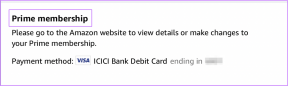不在着信通知がiPhoneに表示されない問題を修正する方法
その他 / / April 02, 2023
不在着信アラートは、誰がいつあなたに連絡しようとしたかを知らせるので便利です。 これにより、適切なアクションを実行し、必要に応じて重要な通話に応答またはフォローアップすることができます。 ただし、iPhone に不在着信通知が表示されない場合は、それを行うことはできません。 後で、通知が聞こえなかったのに、どうして電話に出られなかったのだろうと思うかもしれません。

iPhone が不在着信の通知に失敗すると、危険にさらされます 重要な電話を逃した 通信の遅延を引き起こします。 このガイドでは、iPhoneに不在着信通知が表示されないという問題を解決するのに役立つ、効果的なトラブルシューティングのヒントをいくつか紹介します. それでは、早速始めましょう。
iPhone を再起動する
これは、この問題を含む iPhone のいくつかの問題を解決するのに役立つ基本的な手順です。 iPhone を再起動すると、iPhone に不在着信アラートが表示されない原因となった可能性のある一時的な不具合が解消されます。
iPhone X 以降のモデルの場合は、シャットダウン プロンプトが表示されるまで、スリープ/スリープ解除ボタンと音量ボタンの 1 つを押し続けます。 古いモデルの iPhone の場合、スリープ/スリープ解除ボタンを長押しすると、シャットダウン プロンプトにアクセスできます。 次に、電源アイコンを右にドラッグして、iPhone の電源をオフにします。

iPhone の電源が完全にオフになるまで待ってから、もう一度スリープ/スリープ解除ボタンを長押しして電源を入れます。
電話アプリの通知を有効にする
電話アプリの通知アクセスを誤って無効にすると、iPhone で不在着信通知が機能しなくなる場合があります。 電話アプリの通知権限を確認するには、次の手順を使用します。
ステップ1: 設定アプリを開き、通知をタップします。

ステップ2: リストをスクロールして電話アプリを見つけてタップします。 次に、[通知を許可] の横にあるトグルを有効にします。
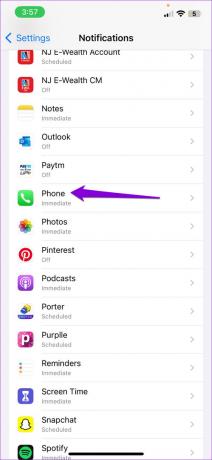

電話アプリ通知の即時配信を有効にする
不在着信ですか iPhone に遅れて届く通知? これは、電話アプリの通知が特定の時間にのみ表示されるように設定されている場合に発生する可能性があります. これを変更する方法は次のとおりです。
ステップ1: 設定アプリを開き、下にスクロールして電話アプリをタップします。

ステップ2: [通知] をタップし、次のメニューから [即時配信] を選択します。

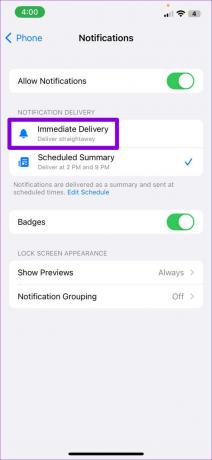
電話アプリの通知アラートとバナー スタイルの構成
iOSはあなたに完全を与えます iPhone での通知の表示方法を制御する. 電話アプリの通知がロック画面または通知センターに表示されないように以前に構成したとします。 そのため、不在着信通知が iPhone で機能しないという印象を与える可能性があります。
混乱を避けるために、設定されている通知アラートと電話アプリのバナー スタイルを再確認してください。 方法は次のとおりです。
ステップ1: 設定アプリを開き、下にスクロールして電話を選択します。

ステップ2: 通知をタップします。

ステップ 3: [アラート] で、[ロック画面]、[通知センター]、および [バナー] オプションを確認します。 次のバッジの切り替えを有効にして、電話アプリからの未読通知を視覚的に示すこともできます。

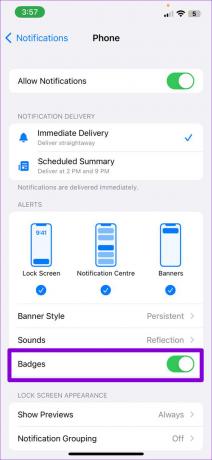
ステップ 4: Banner Style をタップし、次のメニューから Persistent を選択します。 これにより、手動で削除するまで不在着信通知が表示されたままになります。
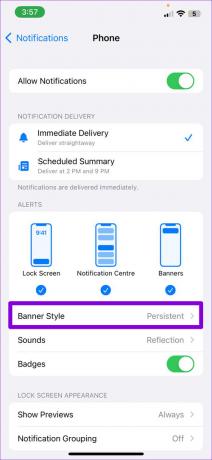

ブロックされた連絡先を確認する
iPhone に特定の連絡先の不在着信アラートのみが表示されない場合は、その連絡先からの電話やテキストを誤ってブロックしていないかどうかを確認する必要があります。
に iPhone でブロックされた連絡先を表示する、次の手順を使用します。
ステップ1: 設定アプリを開き、下にスクロールして電話をタップします。

ステップ2: ブロックされた連絡先をタップします。

ステップ 3: 右上隅にある [編集] オプションをタップします。

ステップ 4: 連絡先または番号の左側にある赤いマイナス記号をタップし、[ブロック解除] を選択します。

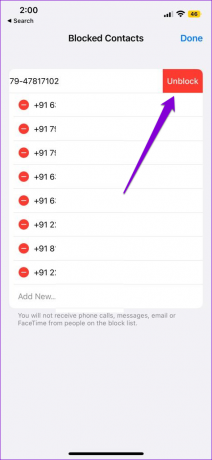
ステップ 5: 右上隅の [完了] をタップして、変更を保存します。
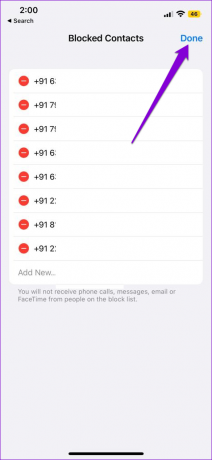
iOS アップデートのインストール
iOS アップデートは新機能をもたらし、iPhone に重要なバグ修正とシステム改善を含みます。 したがって、このような問題を回避したい場合は、これらの更新プログラムをインストールするのが最適です。 iPhoneで保留中のiOSアップデートを確認してインストールする方法は次のとおりです。
ステップ1: 設定アプリを開き、一般をタップします。

ステップ2: ソフトウェアアップデートをタップします。 保留中の iOS アップデートをダウンロードしてインストールし、問題が解決するかどうかを確認します。

もう不在着信アラートを見逃すことはありません
iPhone が不在着信アラートを突然表示しなくなった場合、不便な場合があります。 結局のところ、すべての発信者がボイスメールを残すわけではありません。 提供された解決策のいずれかで問題が解決され、iPhone に通常どおり不在着信アラートが表示されるようになったことを願っています。 コメントを残して、どのソリューションがあなたに適しているかをお知らせください。
最終更新日: 2023 年 3 月 20 日
上記の記事には、Guiding Tech のサポートに役立つアフィリエイト リンクが含まれている場合があります。 ただし、編集の完全性には影響しません。 コンテンツは偏りがなく、本物のままです。
によって書かれた
パンキル・シャー
Pankil は、EOTO.tech でライターとして旅を始めた土木技師です。 最近、Guiding Tech にフリーランス ライターとして参加し、Android、iOS、Windows、および Web のハウツー、説明、購入ガイド、ヒントとコツをカバーしています。